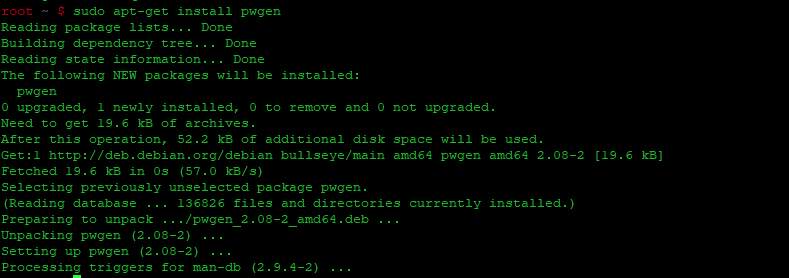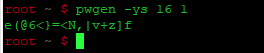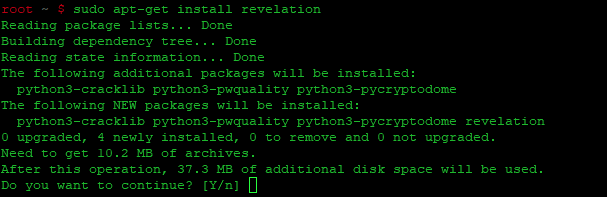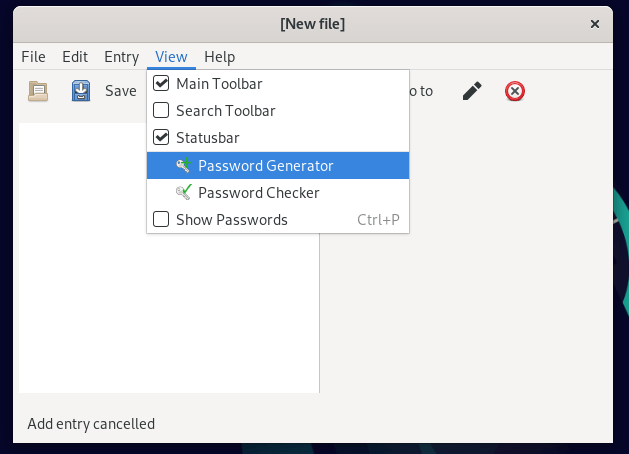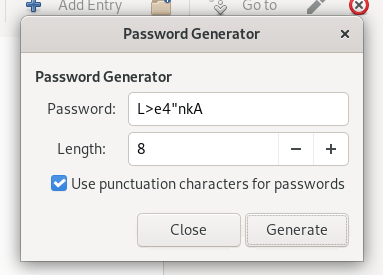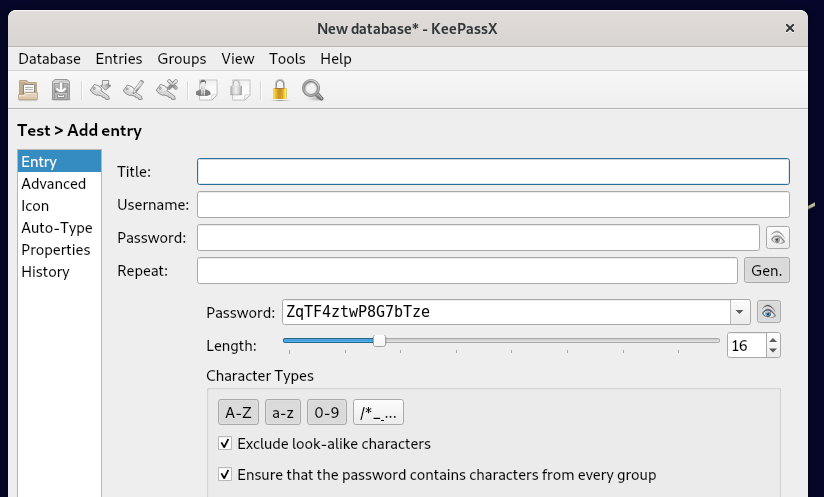Обычно считается, что надежный пароль должен состоять минимум из 14 символов и содержать строчные буквы, прописные буквы, цифры и символы. Кроме того, пароль не должен быть основан на распространенных именах и словарных словах. Важно создать пароль, который будет достаточно надежным и будет соответствовать всем основным требованиям надежного пароля. В этой статье мы рассмотрим некоторые инструменты в Linux, с помощью которых можно генерировать такие надежные и сложные пароли.
Некоторые из инструментов основаны на командной строке, а некоторые - на графическом интерфейсе. Чтобы открыть Терминал командной строки в Debian, перейдите на вкладку в левом верхнем углу рабочего стола. Затем в строке поиска введите ключевое слово terminal. Когда появится результат поиска, нажмите на значок Терминала, чтобы открыть его.
Метод 1: Использование OpenSSL
Open SSL - это утилита командной строки, функция rand которой может быть использована для генерации надежных случайных паролей в системе Linux. Просто укажите длину байта пароля, который вы хотите сгенерировать, и OpenSSL выполнит все вычисления и сгенерирует пароль. Если результат работы функции rand обработать в кодировке base64, то формат пароля можно сделать более удобным для пользователя. В кодировке base64 используются только символы "A-Z, a-z, 0-9, + и /".
OpenSSL предустановлен в большинстве дистрибутивов Linux. Чтобы генерировать безопасные пароли с помощью функции rand в OpenSSL, выполните эту команду в терминале:
| 1 | openssl rand -base64 14 |
Где,
- Rand - функция OpenSSL, генерирующая псевдослучайный пароль.
- -base64 - гарантирует, что формат пароля будет удобным для пользователя
- 14 - длина пароля
Способ 2: Использование утилиты pwgen
Pwgen - это еще одна утилита командной строки, которую можно использовать для генерации надежных паролей. Она генерирует такие пароли, которые пользователи могут легко запомнить.
Pwgen не установлен в дистрибутивах Linux. Поэтому для того, чтобы использовать Pwgen, вам придется установить его вручную. Для этого выполните эту команду в Терминале:
| 1 | sudo apt-get install pwgen |
Это займет некоторое время в зависимости от скорости вашего интернета, после чего он будет установлен в вашей системе.
Команда "help" pwgen включает в себя множество опций, с помощью которых вы можете настроить пароль. Используйте следующую команду для просмотра справки:
| 1 | pwgen --help |
Общий синтаксис команды Pwgen следующий:`
| 1 | $ pwgen [ OPTIONS ] [ passwd_length ] [ num_passwd ] |
Вот некоторые из полезных опций, которые можно использовать с командой pwgen:
-c: Добавлять в пароль минимум одну заглавную букву
-A: не добавлять заглавные буквы в пароль
-n: Добавить в пароль минимум одну цифру
-0: Не добавлять цифры в пароль
-y: Добавить в пароль минимум один символ
-s: Создать полностью случайный пароль
-B: Не добавлять в пароль нечеткие символы.
Для генерации одного 16-символьного пароля можно использовать следующую команду:
| 1 | pwgen 16 1 |
Теперь попробуем добавить некоторые опции в команду pwgen, чтобы сгенерировать полностью случайный пароль, содержащий символы. В этом случае команда будет выглядеть следующим образом:
| 1 | pwgen -ys 16 1 |
Если сравнить вывод обеих команд, то можно увидеть, что последний пароль более сложный и содержит символы.
Метод 3: Использование утилиты GPG
GPG - это утилита командной строки с открытым исходным кодом для генерации надежных паролей в системах Linux, Microsoft Windows и Android.
Например, следующая команда сгенерирует безопасный случайный пароль из 16 символов в формате ASCII armored.
| 1 | gpg --gen-random --armor 1 16 |
Метод 4: Использование утилиты Perl
Perl - это еще одна утилита командной строки, которую можно использовать для генерации надежного случайного пароля в системах Linux. Она доступна в официальных репозиториях Debian, поэтому может быть установлена с помощью команды apt-get.
Выполните эту команду в Терминале, чтобы установить утилиту Perl:
| 1 | sudo apt-get install perl |
После установки Perl выполните следующую процедуру, чтобы сгенерировать надежный случайный пароль:
Сначала нам нужно будет создать новую Perl-программу. Для этого откройте новый файл в любом текстовом редакторе.
Здесь мы будем использовать редактор Nano, чтобы открыть новый файл с именем "passwordgen.pl", используя следующую команду в Терминале.
| 1 | nano passwordgen.pl |
Добавьте следующие строки в ваш файл "passwordgen.pl":
| 1 2 3 4 | #!/usr/bin/perl my @alphanumeric = ('a'...'z', 'A'...'Z', 0...9); my $randpassword = join '', map $alphanumeric[rand @alphanumeric], 0..8; print "$randpassword\n" |
После завершения работы нажмите одновременно Ctrl+o и Ctrl+x для сохранения и выхода из файла. Генератор паролей на Perl
Затем выполните следующую команду в Terminal, чтобы запустить Perl-программу:
| 1 | perl passwordgen.pl |
Она сгенерирует пароль, который вы сможете использовать где угодно.
Метод 5: Использование приложения Revelation UI
Все методы, которые мы обсуждали до сих пор, были основаны на командной строке. Теперь давайте рассмотрим некоторые методы генерации паролей с помощью графического интерфейса. Одним из таких инструментов является Revelation, с помощью которого вы можете генерировать индивидуальные безопасные пароли.
Чтобы установить Revelation, выполните эту команду в Терминале:
| 1 | sudo apt-get install revelation |
Система может предложить вам выбрать Y/n для продолжения установки. Нажмите Y, чтобы продолжить, и приложение Revelation будет установлено в вашей системе.
После установки откройте приложение Revelation либо через Терминал, либо через Dash.
Когда приложение Revelation откроется, перейдите к опции Вид > Генератор паролей. Откроется диалоговое окно Генератор паролей, в котором вы можете указать длину пароля. Установите флажок внизу, если вы хотите добавить знаки препинания в пароли. Затем нажмите кнопку Generate, чтобы сгенерировать надежный пароль.
Теперь перейдите в меню Вид > Показать пароли из верхней панели меню. Это позволит вам просмотреть сгенерированные пароли в читаемом виде, а не в виде скрытых звездочек.
Способ 6: Использование приложения UI Keepassx
Keepassx, опубликованный под лицензией GNU General Public License, является кроссплатформенным приложением для управления паролями. Оно хранит различную информацию, такую как имя пользователя, пароль, URL, заметки и т.д. в единой базе данных.
Для того чтобы установить приложение Keepassx в вашей системе, выполните следующую команду в Терминале:
| 1 | sudo apt-get install keepassx |
Нажмите Y, когда система предложит вам опцию Y/n. После завершения установки вы можете запустить приложение либо через Терминал, либо через поиск в списке приложений.
Выполните следующие шаги для создания надежного пароля с помощью приложения Keepasx:
- В верхней строке меню перейдите в раздел База данных > Новая база данных и добавьте мастер-ключ, введя его дважды.
- Затем перейдите в раздел Группы > Добавить новую группу. Здесь введите имя группы и нажмите OK.
- Следующий шаг - перейти в раздел Записи > Добавить новую запись.
Вы увидите следующий вид. Здесь нажмите на кнопку Gen, чтобы сгенерировать пароль.
Здесь вы также можете указать графически, хотите ли вы добавить маленькие и большие буквы, цифры и символы. Вы также можете указать, не хотите ли вы включать символы-подобные.
Итак, это были некоторые способы, включая графический интерфейс и командную строку, с помощью которых вы можете генерировать безопасные пароли в системе Debian. Эти безопасные пароли могут быть использованы в интернете и в ваших системных приложениях. Всегда рекомендуется не сохранять эти пароли в файле в вашей системе, так как к ним могут получить доступ неавторизованные пользователи.